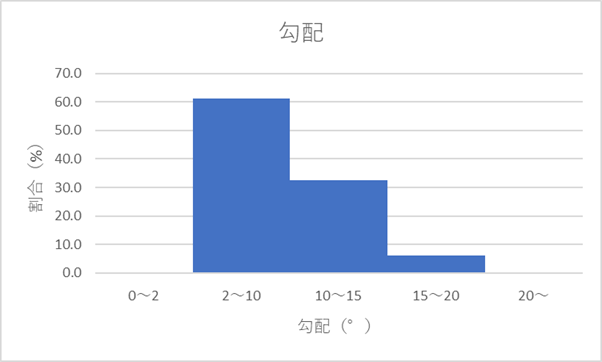ソフトのインストール
QGIS(ダウンロードはこちら(https://qgis.org/))、SAGA GIS(ダウウンロードはこちら(https://sourceforge.net/projects/saga-gis/files/SAGA%20-%209/))の2つのソフトをダウンロードします。
データの用意
基盤地図情報のダウンロードサイト(https://fgd.gsi.go.jp/download/menu.php)より、DEMデータをダウンロードします。
DEMデータの変換については、こちらの記事(https://rakudaseitai.com/demtoraster/)を参考に、ラスタまで変換します。
SAGA GISによる谷筋の抽出
SAGA GISを使用して、谷筋を抽出します。
まずは、demデータのtiffファイルをドラッグアンドドロップして追加します。
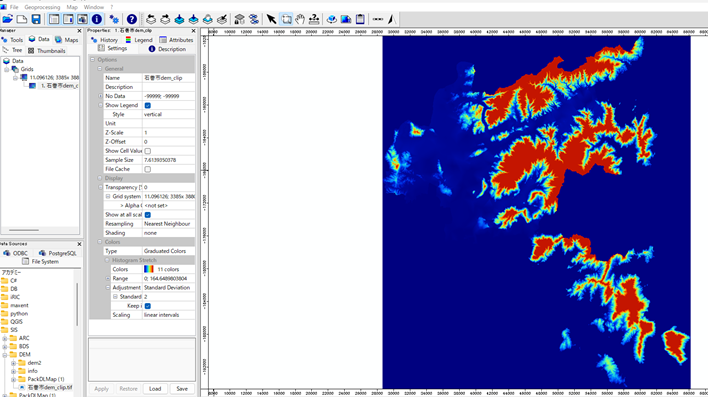
Geoprocessing→Terrain Analysis→Channels→Channel Network and Drainage Basins を選択します。
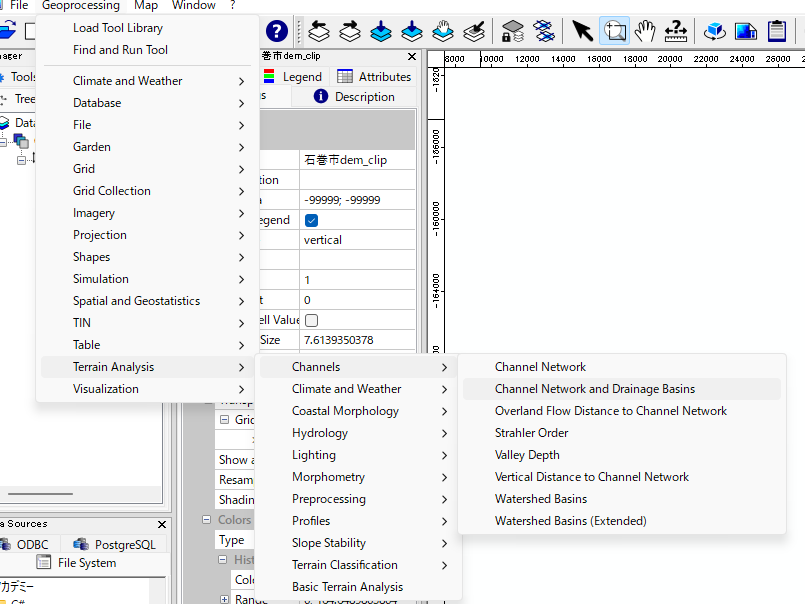
Grid SystemとElevationにdemを選択して、Okayをクリックします。
Thresholdは、小さい数値であればあるほど、細かい谷筋を拾うようになります。今回は5としています。
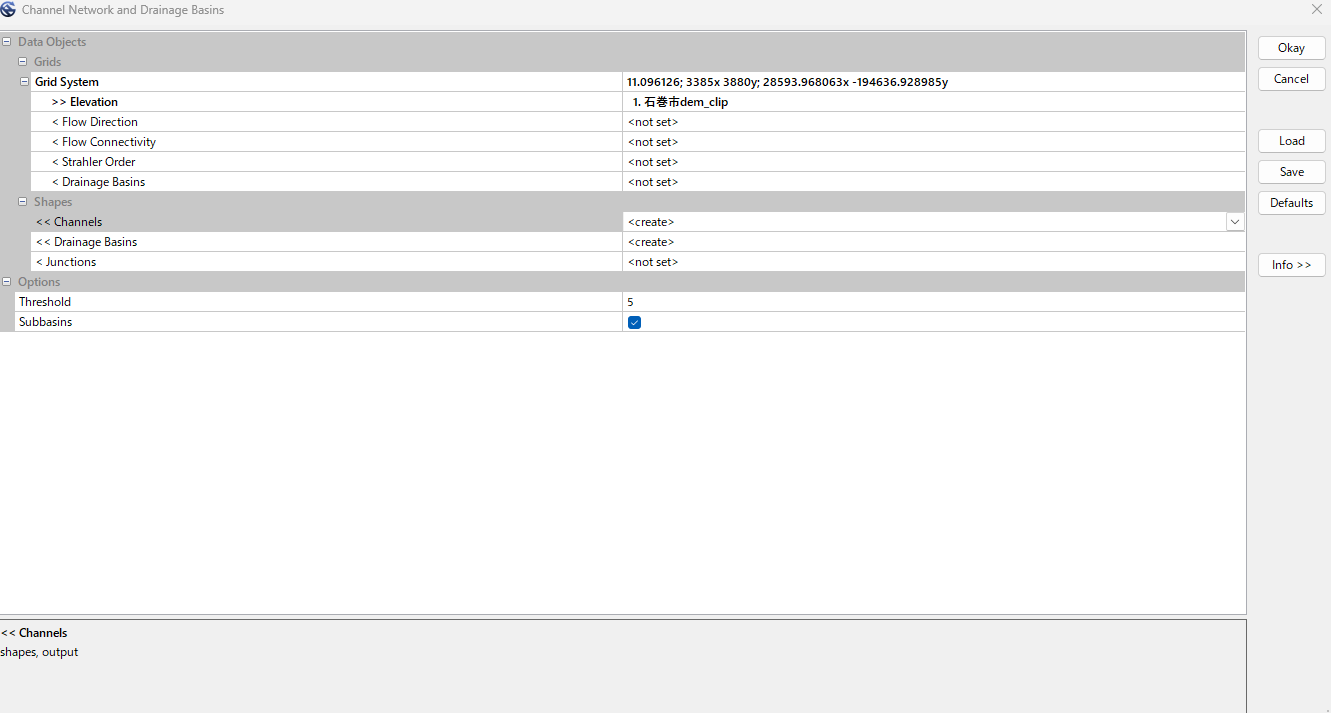
OKをクリックするとLine(Channels)が追加されます。

Channelsの上で右クリック→Save asを選択して、shpファイルで保存します。
QGISによる谷筋の勾配算出
QGISにdemデータとラインのデータを追加します。
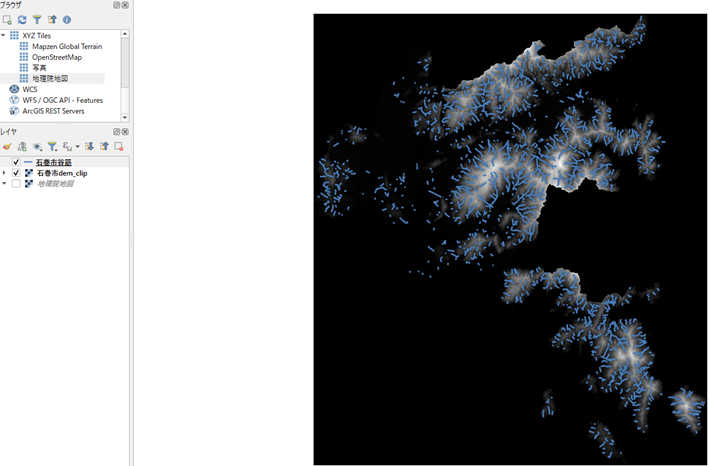
勾配を出したいラインを選択して、shpファイルで抽出します。
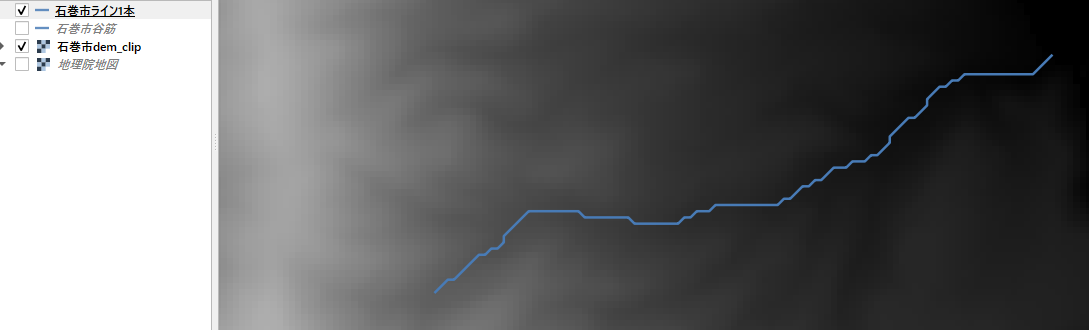
Lineを1mごとで分割して、ポイントデータに変換します。
プラグインで、QChainageを新たにインストールします。
インストール後は上のベクタタブより選べるようになります。
QChainageをクリックし、分割したい長さを選択し、OKをクリックします。
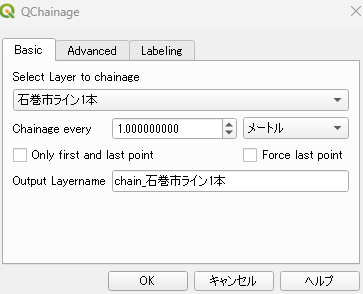
1mごとにポイントデータが出力されます。
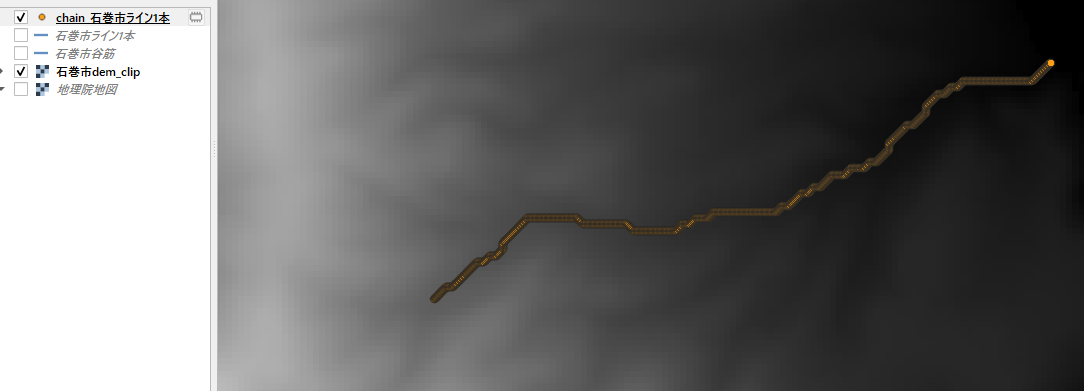
X、Y、Z座標をポイントデータに追加します。
まず、X、Yを追加するために、プロセシングツールボックス→ベクタジオメトリ→ジオメトリ属性を追加 を選択します。
選択後、必要項目を入力して実行すると、属性テーブルにX、Y座標が追加されたポイントデータのレイヤが出力されます。
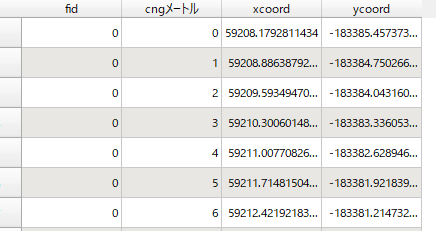
ポイントデータのZの値に勾配を入れるために、demデータから勾配を算出します。
プロセシングツールボックス→ラスタ地形解析→傾斜(slope)を選択します
DEMレイヤに追加したdemデータを選択し、実行を選択します。
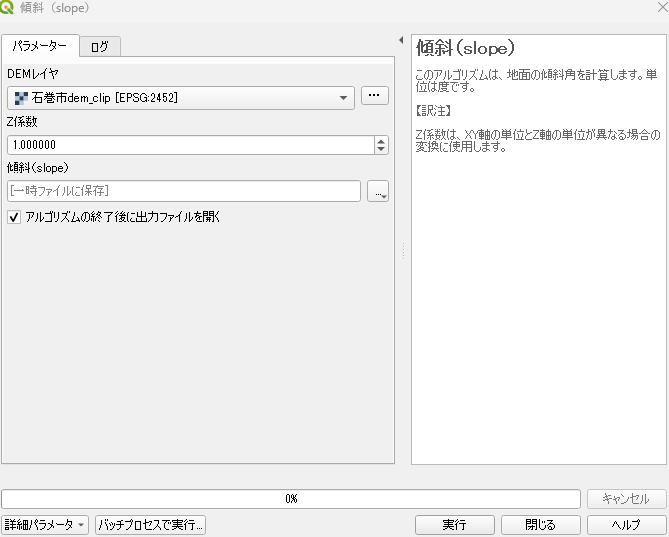
傾斜のラスタが出力されます。
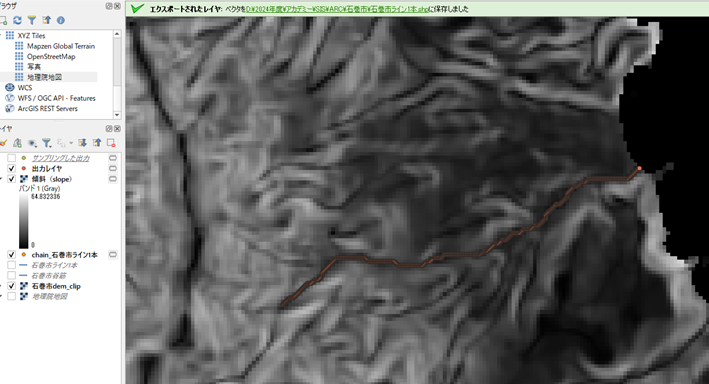
ポイントデータにZを追加します。プロセシングツールボックス→ラスタ解析→ベクタレイヤにラスタ値を付加 を選択します。
入力レイヤにX、Yを追加したポイントデータを、ラスタデータにslopeのデータを選択して、実行します。
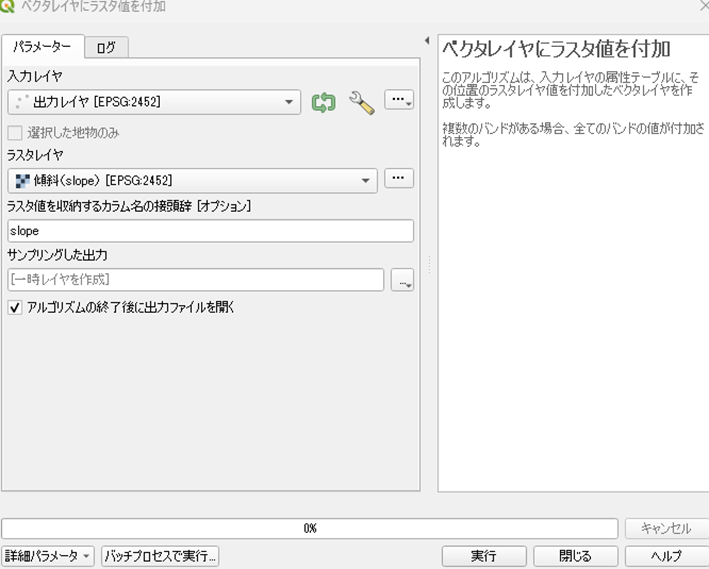
出力されたポイントデータにZ(slope)の値が表示されています。
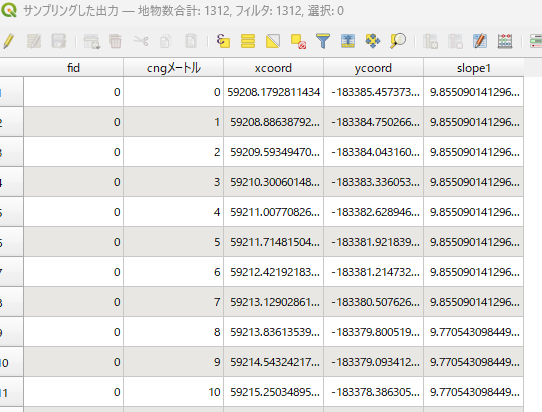
著者は土石流発生の目安で色分けしました。
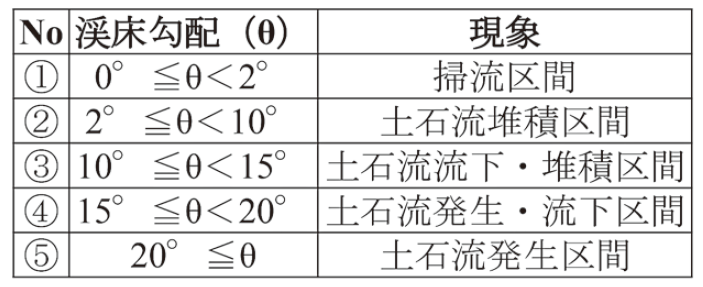
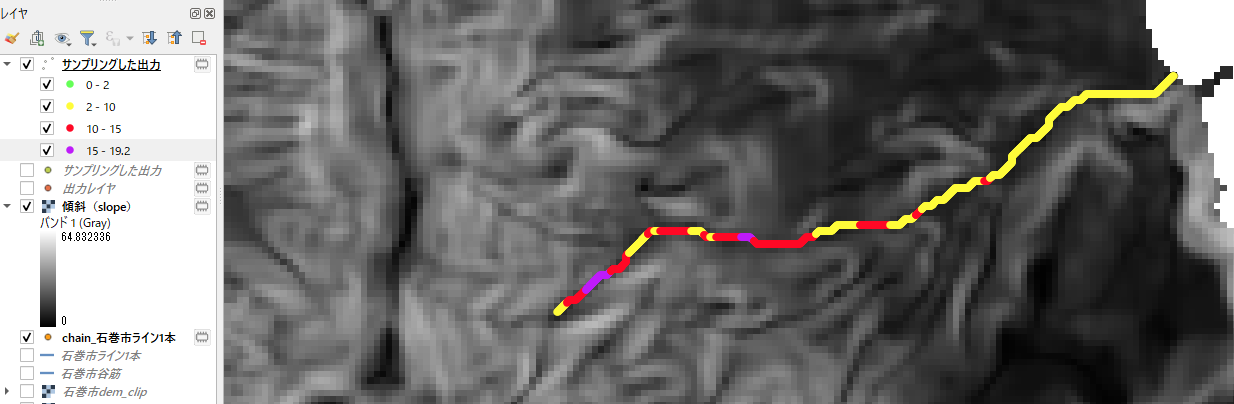
CSVでデータをエクスポートし、ヒストグラム等を作成するとより見やすくなります。